我们在平常的工作当中对word文档的处理是非常频繁的,不管是学生时代写论文,还是工作时代写报告,都是离不开word文档的。我们都知道在word文档中通常会有非常多的页面,假如我们需要对其中的某些页面进行替换,我们应该如何实现呢?
Word文档对于我们来说是非常重要的一种文档格式,从学生时代到工作时代都是离不开的。假如我们现在有很多个word文档,其中指定的某些页面都发生了错误,我们需要将这些页面统一替换为新的,你能快速的实现吗?如果只是几个word文档,我相信对你来说并不是很难。但是如果文档数量非常多的时候,处理起来就很麻烦了。
操作步骤
1、打开「鹰迅批量处理工具箱」,左侧选择「Word工具」,右侧在页面处理分类中选择「删除或替换 Word 中的页」的功能。
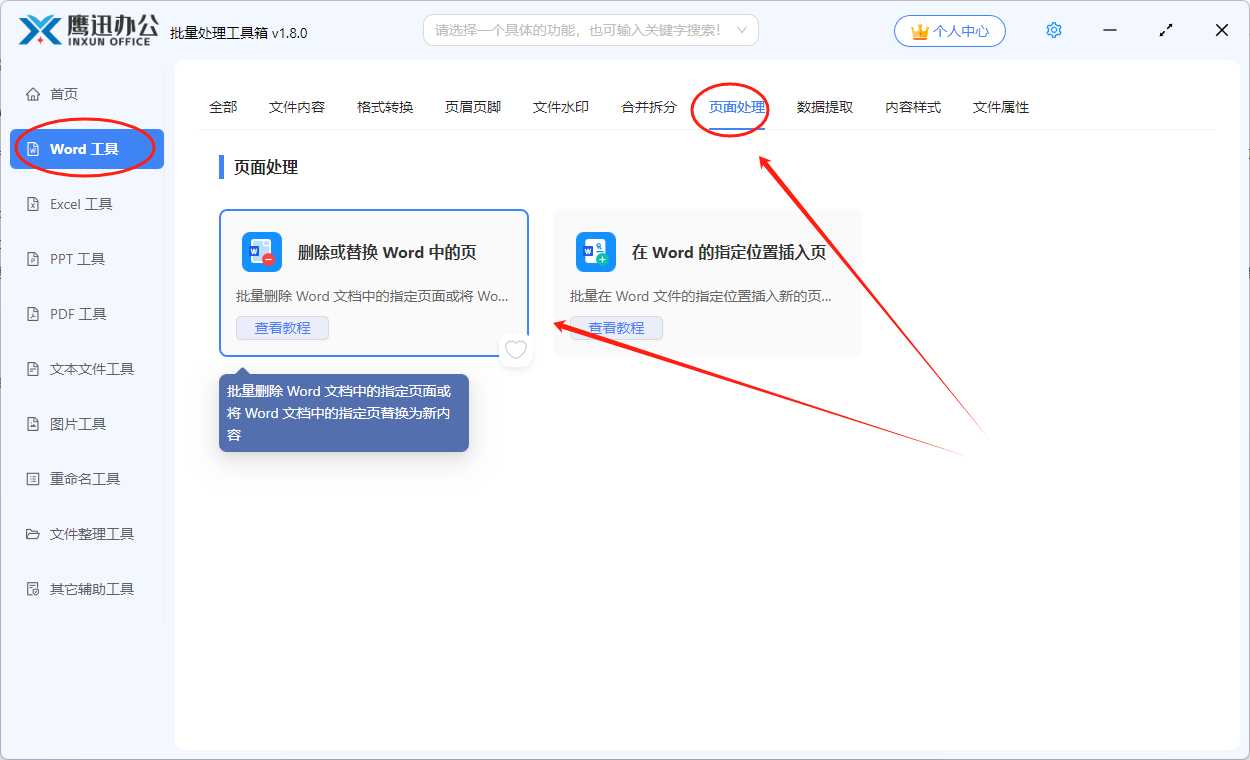
2、同时将大量的需要进行页面替换的word文档都选择到软件的界面上来。
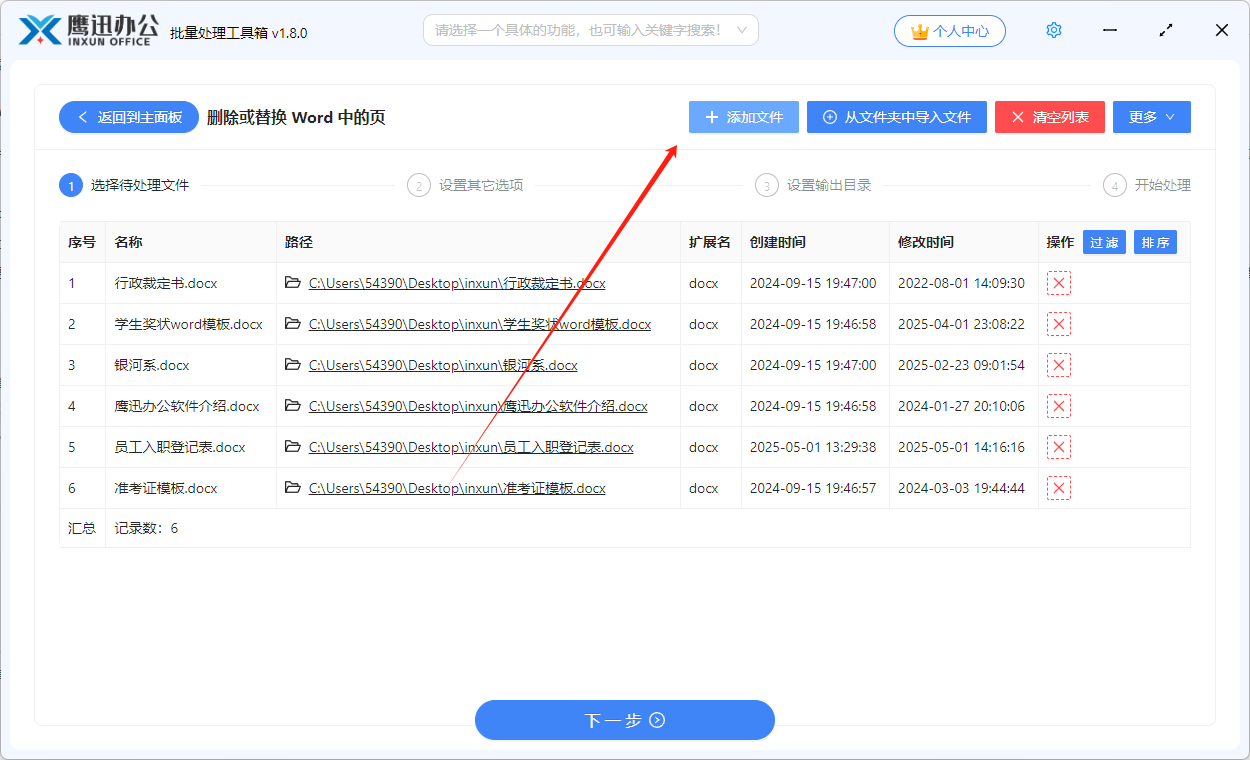
3、设置word页面替换的选项。
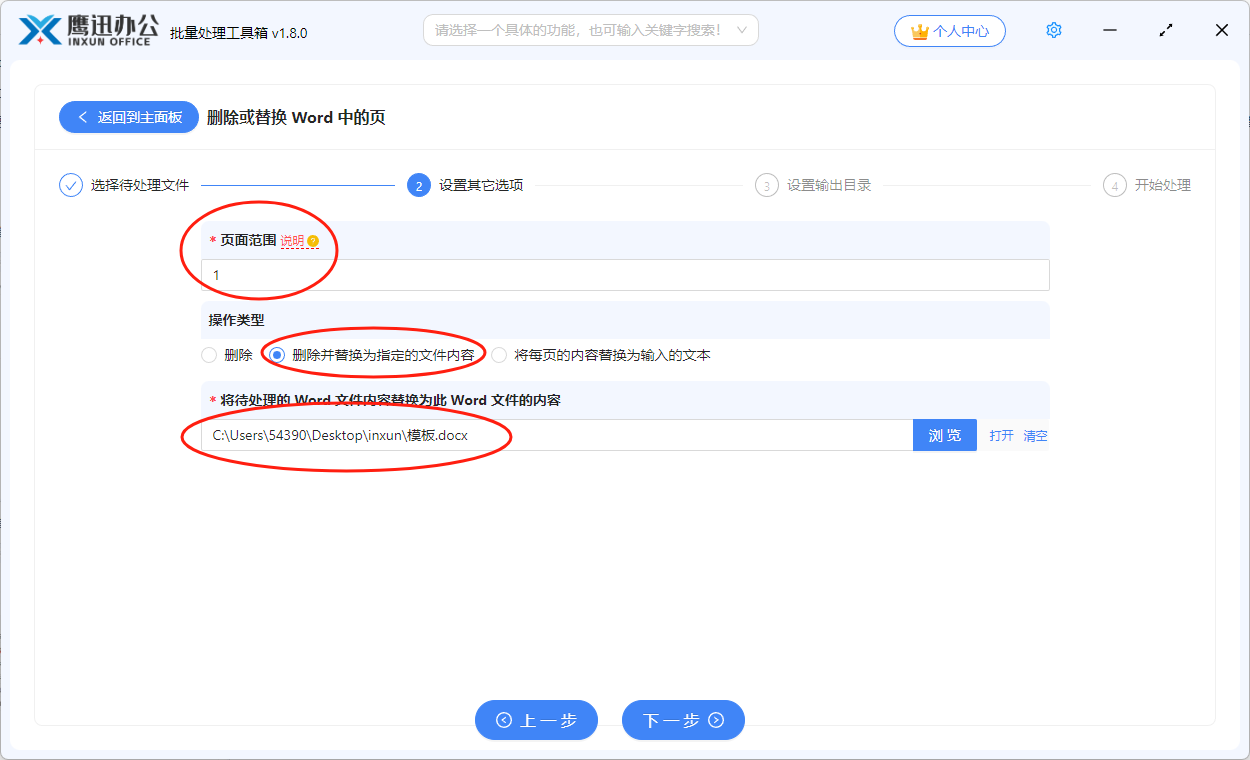
不管我们想要替换哪个范围的页面,我们都可以在输入框中输入对应的值。如果我们想要替换第一页,那就可以参考上图在输入框中填写【1】,想要替换最后一页,那就可以在输入框中填写【-1】。更多填写的详细规则,我们可以将鼠标放在界面上的说明按钮查看。
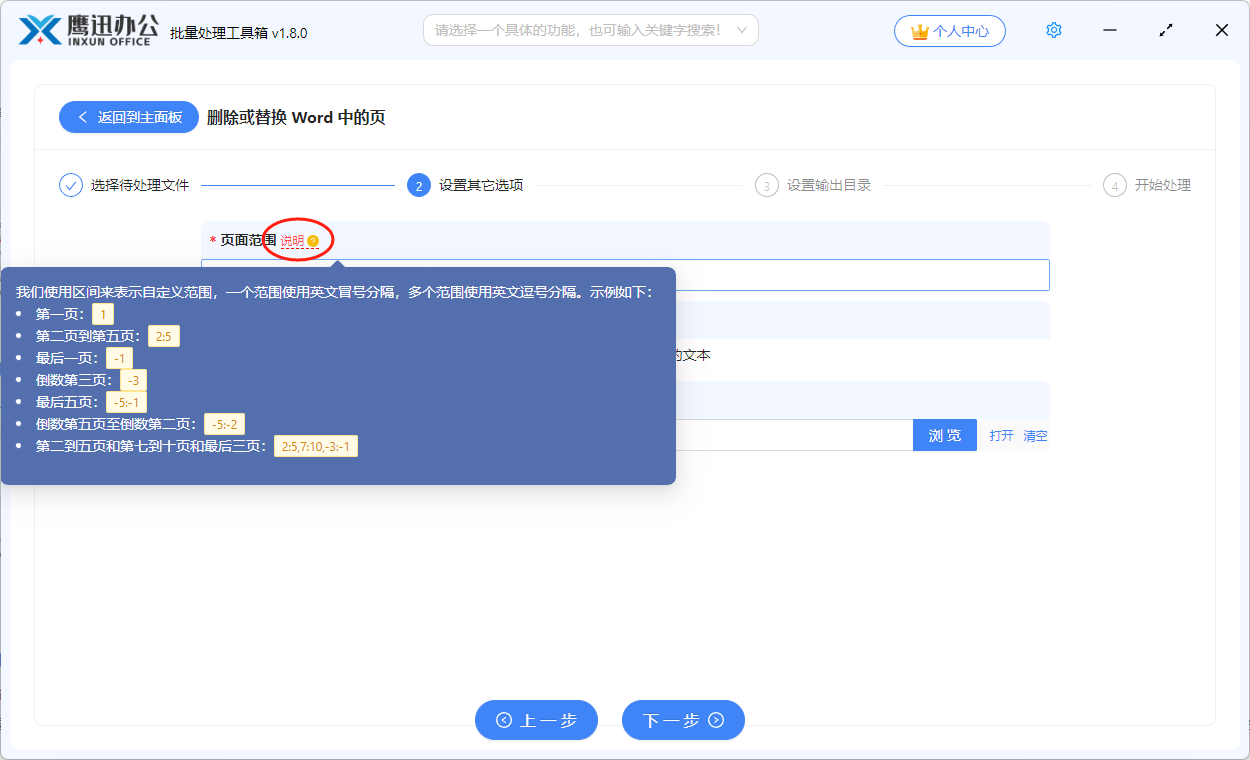
操作类型以及将待处理的 Word 文件内容替换为此 Word 文件的内容这两个选项就非常的简单,这里就不过多介绍了。
4、设置处理后Word文档的输出页面。
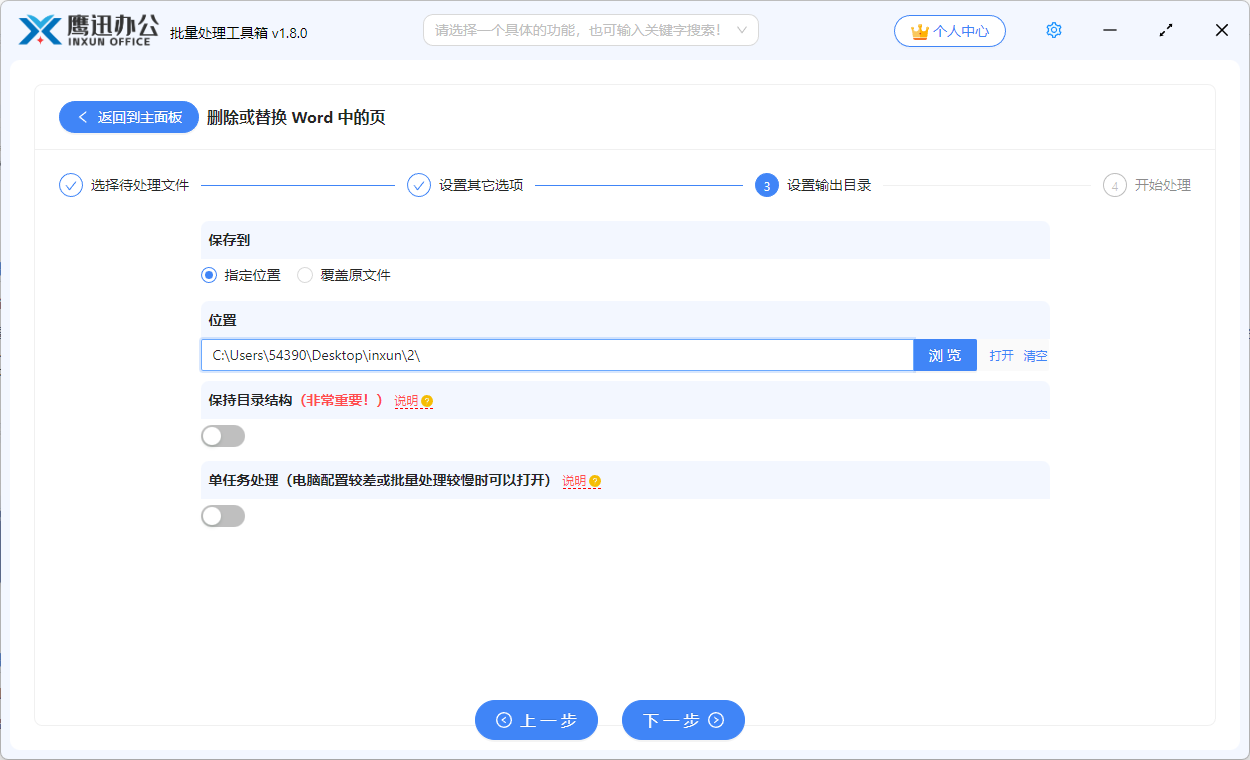
5、选择的多个word文档中指定的页面都被替换完成了。
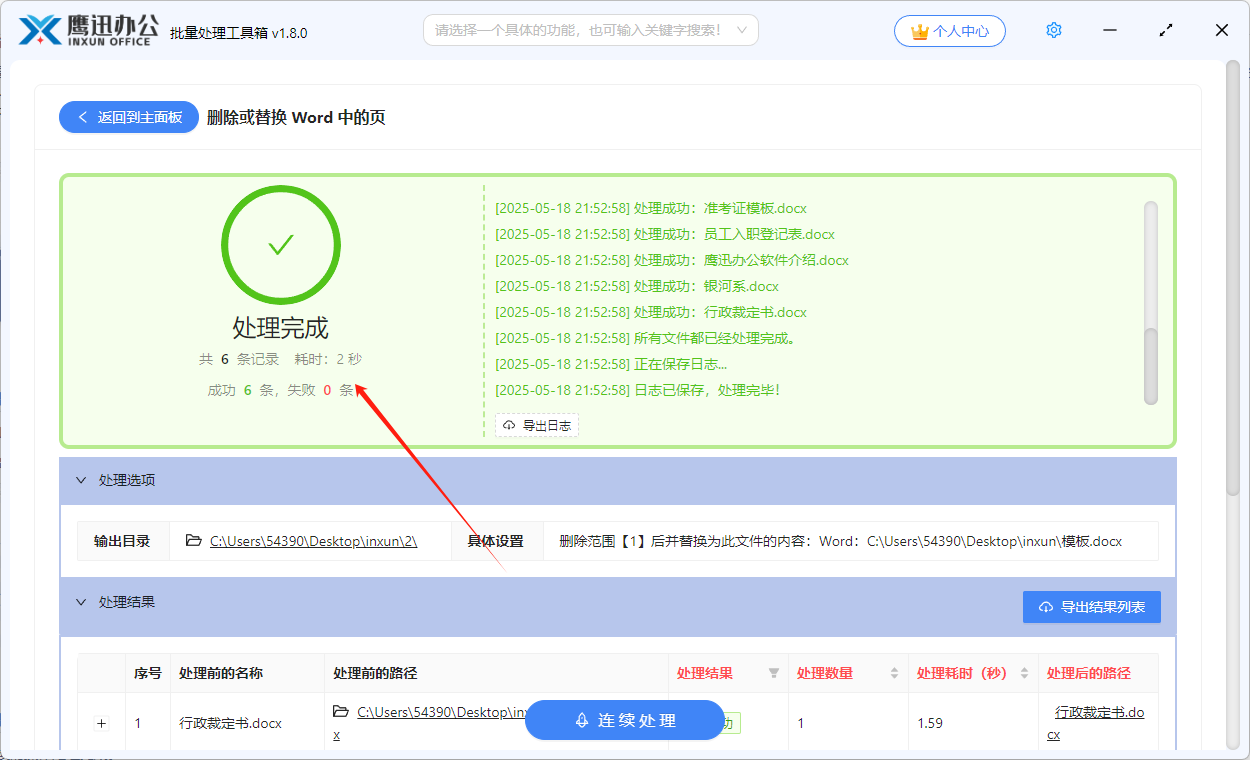
等到处理完成。我们再进入输出目录,检查一下这些页面替换后的效果,如果效果不符合我们的预期,我们也可以返回重新进行调整。哪怕我们重复操作多次,也都是不需要花费我们很多时间的。大家以后如果碰到需要对大量word文档中的某些页面进行快速替换的时候,可以来试试这个方法。
